Jedwali la yaliyomo
Kufuta safu mlalo mahususi katika Excel ni kazi ya kawaida sana katika maisha yetu ya kila siku tunapotumia Excel. Katika nakala hii, nitaonyesha njia 8 za haraka za kufuta safu maalum katika Excel. Angalia tu picha za skrini na ufuate hatua kwa makini.
Pakua Kitabu cha Mazoezi
Pakua kitabu cha kazi cha Excel ambacho tumetumia kuandaa makala haya.
Futa Safu Mlalo Mahsusi katika Excel.xlsx
Mbinu 8 za Haraka za Kufuta Safu Mlalo Maalum katika Excel
Njia ya 1: Tumia Nyumbani Utepe wa Kufuta Safu Mlalo Maalum katika Excel
Hebu tutambulishwe kwenye kitabu chetu cha kazi kwanza. Hapa nimetumia safu wima 3 na safu 7 kuwakilisha baadhi ya Wawakilishi wa Mauzo na mauzo yao katika maeneo tofauti.
Sasa katika mbinu hii, tutafuta visanduku mahususi kwa kutumia kichupo cha Nyumbani .
Hatua ya 1:
➽ Chagua kisanduku chochote cha safu mlalo ambacho ungependa kufuta.
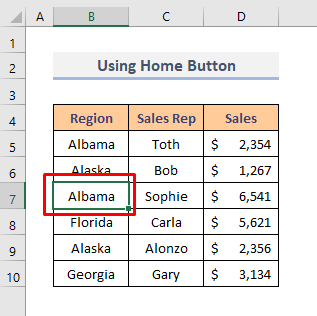
Hatua ya 2:
➽ Kisha fuata Nyumbani > Seli > Futa > Futa Safu Mlalo za Laha.
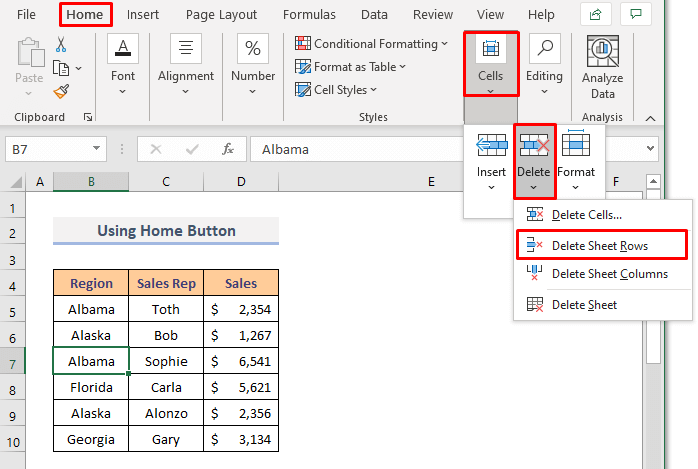
Sasa angalia safu mlalo iliyochaguliwa imefutwa.
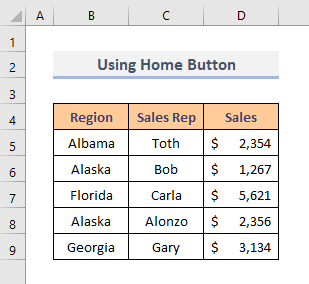
Soma zaidi : Jinsi ya Kufuta Safu katika Excel
Njia ya 2: Tumia Chaguo la Menyu ya Muktadha Kufuta Safu Mlalo Maalum katika Excel
Hapa utafanya operesheni sawa kwa kuzindua Menyu ya Muktadha kwa kipanya.
Hatua ya 1:
➽ Bonyeza nambari ya safu mlalo unayotaka kufuta.
0>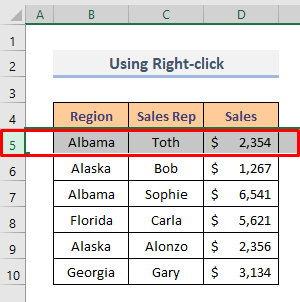
Hatua ya 2:
➽ Kisha Bofya-kulia kipanya
➽ Chagua Futa chaguo.
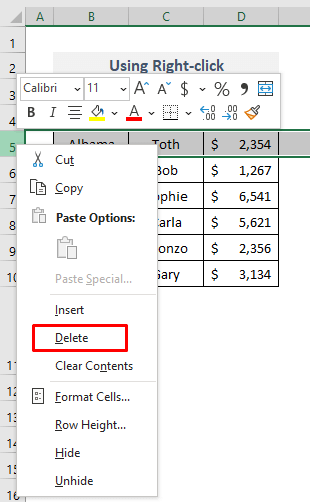
Angalia safu mlalo iliyochaguliwa haipo tena kwenye laha yako ya Excel.
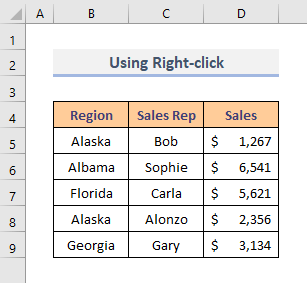
Soma zaidi: Jinsi ya Kufuta Safu Mlalo Zilizochaguliwa katika Excel
Njia ya 3: Futa Safu Mlalo Ambazo Zina Maandishi Mahususi katika Excel
Sasa tutafanya operesheni kwa njia tofauti. Tutafuta safu mlalo hapa kulingana na jina la eneo. Hebu tuone jinsi ya kufanya hivyo.
Hatua ya 1:
➽ Chagua kisanduku chochote cha hifadhidata.
➽ Kisha ubofye Data > ; Chuja.
Baada ya hapo, kitufe cha Kichujio kitaonekana katika kila kichwa cha safu wima.
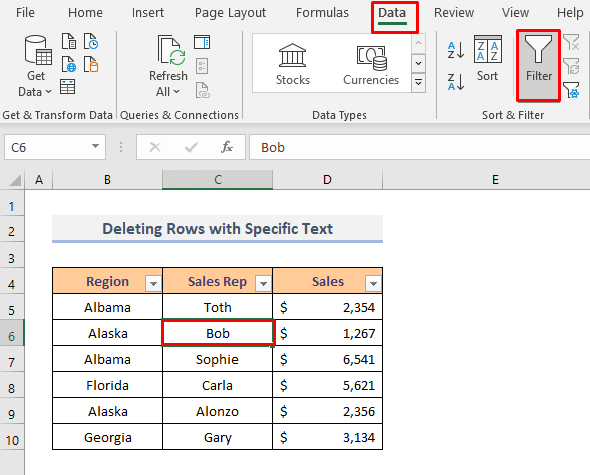
Hatua ya 2:
➽ Zindua chaguo la Kichujio kutoka kwa kichwa cha Mkoa . Kisanduku kidadisi kitatokea.
➽ Kisha chagua eneo ambalo ungependa kufuta. Nimechagua “ Alaska” .
➽ Bonyeza OK
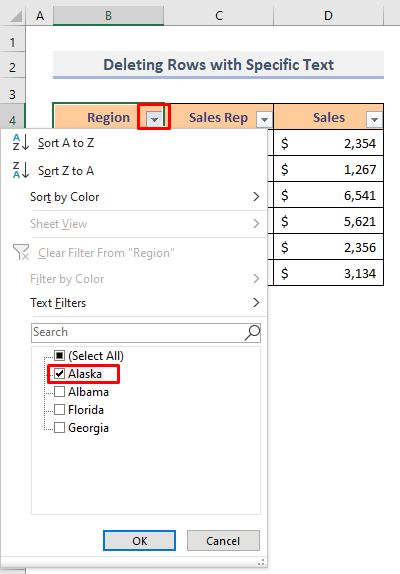
Jedwali la data sasa litaonekana pekee na Alaska eneo
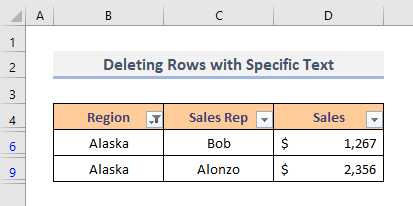
Hatua ya 3:
➽ Sasa chagua safu mlalo, Bofya kulia na ubonyeze Futa Safu .
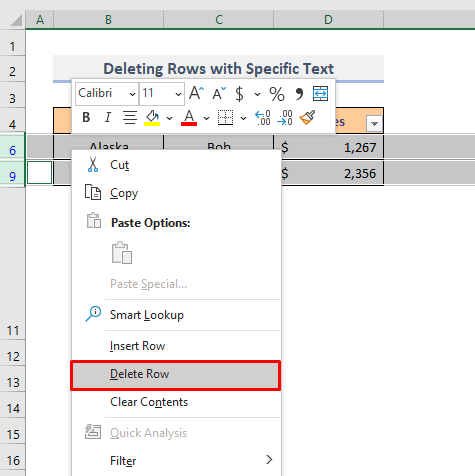
Ona safu mlalo zimefutwa.
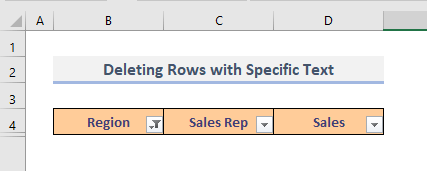
Hatua ya 4:
➽ Kisha ubofye tena kitufe cha Kichujio katika kichwa cha Kanda .
➽ Weka alama (Chagua Zote)
➽ Bonyeza Sawa
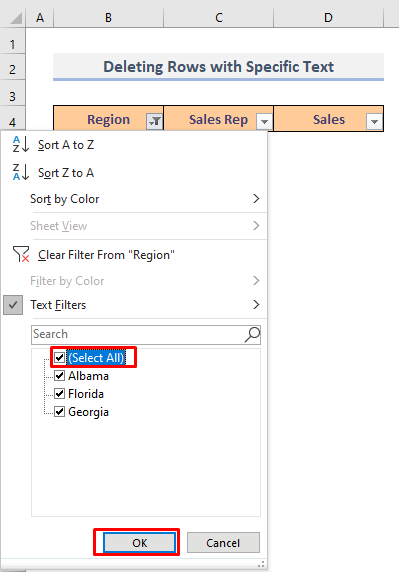
Utarejeshewa safu mlalo zingine mara moja.
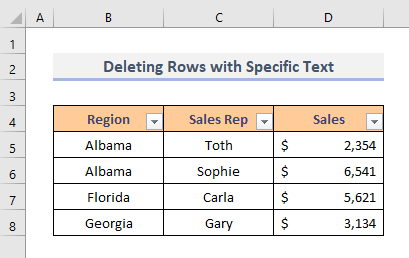
Soma zaidi: Jinsi ya Kufuta Safu Mlalo Nyingi katika Excel yenye Hali
Njia ya 4: Futa Safu Mlalo Kulingana na Hali ya Nambari katika Excel
Hapa nitaonyesha jinsi yafuta safu mlalo kulingana na hali ya nambari. Ni kama njia ya awali.
Hatua ya 1:
➽ Gusa kitufe cha Kichujio katika kisanduku cha kichwa cha Mauzo ambacho kina nambari.
➽ Weka alama kwenye nambari unayotaka kufuta.
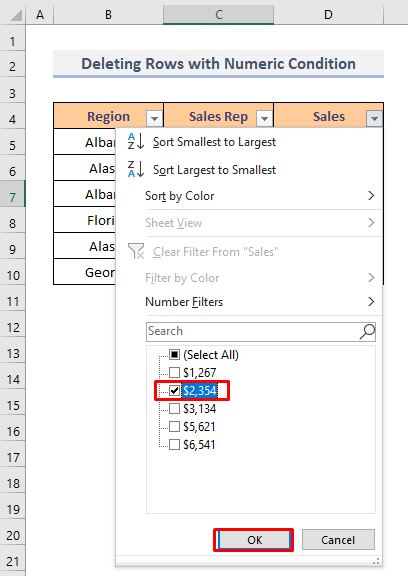
Jedwali la data sasa limechujwa kwa nambari hiyo.
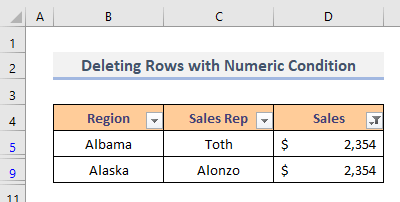
Hatua ya 2:
➽ Chagua safu mlalo.
➽ Kisha Bofya-kulia kipanya chako > Futa Safu Mlalo.
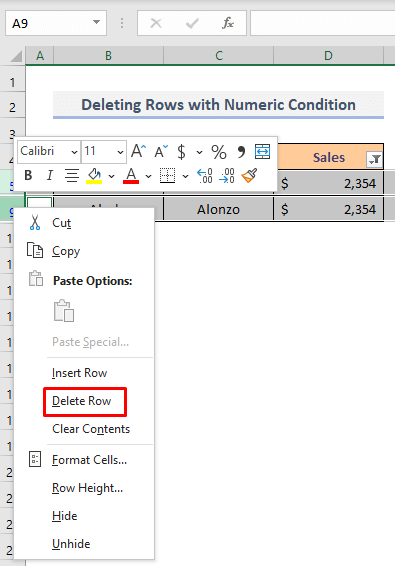
Njia ya 5: Panga Seti ya Data na Kisha Ufute Safu Mlalo Mahsusi katika Excel
Katika mbinu hii , nitapanga mkusanyiko wa data kwanza kisha nitafuta safu mlalo mahususi.
Hatua ya 1:
➽ Chagua kisanduku chochote cha data.
➽ Kisha bonyeza Data > Panga .
Kisanduku kidadisi kitatokea.
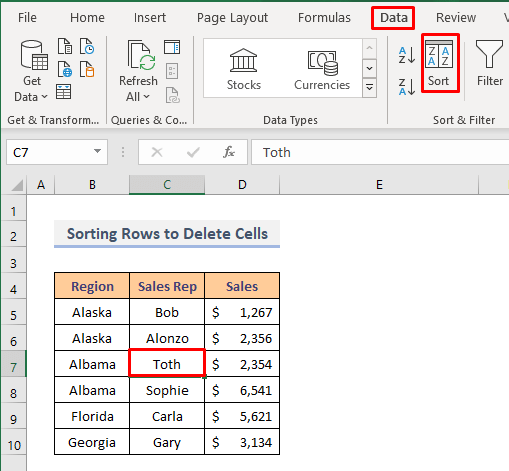
Hatua ya 2: Nitapanga kulingana na Mkoa . Kwa hivyo fuata hatua.
➽ Chagua Eneo katika Panga kwa chaguo.
➽ Chagua Thamani za Seli katika Panga kwa chaguo.
➽ Chagua A hadi Z katika chaguo la Agizo .
➽ Bonyeza Sawa
Mikoa sasa imepangwa kwa mpangilio wa alfabeti. Hapa nitafuta Alaska eneo.
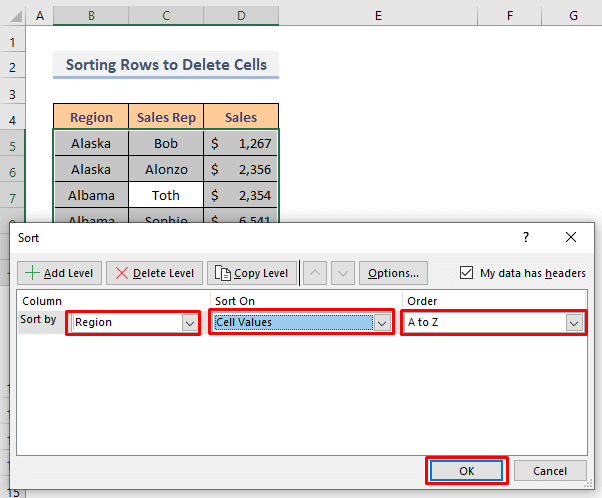
Hatua ya 3:
➽ Chagua safu mlalo ambazo vyenye maandishi ' Alaska' .
➽ Kisha Bofya-kulia panya yako > Futa
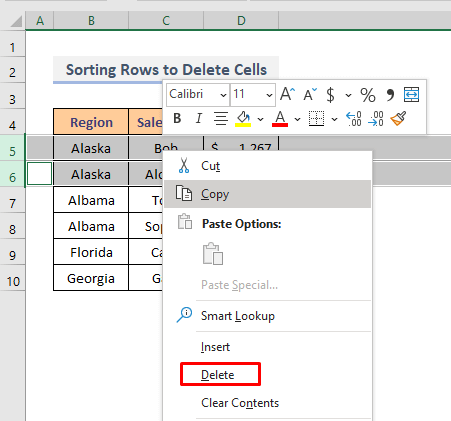
Njia ya 6: Tafuta na Uteue Seli Kulingana na Thamani ya Seli na Kisha Ufute Safu Mlalo katika Excel
Hapa, tutatumia chaguo la Tafuta na Chagua kufutasafu mlalo katika Excel.
Hatua ya 1:
➽ Chagua mkusanyiko mzima wa data.
➽ Kisha nenda kwa Nyumbani > Inahariri > Tafuta & Chagua > Tafuta.
Kisanduku kidadisi kitatokea.
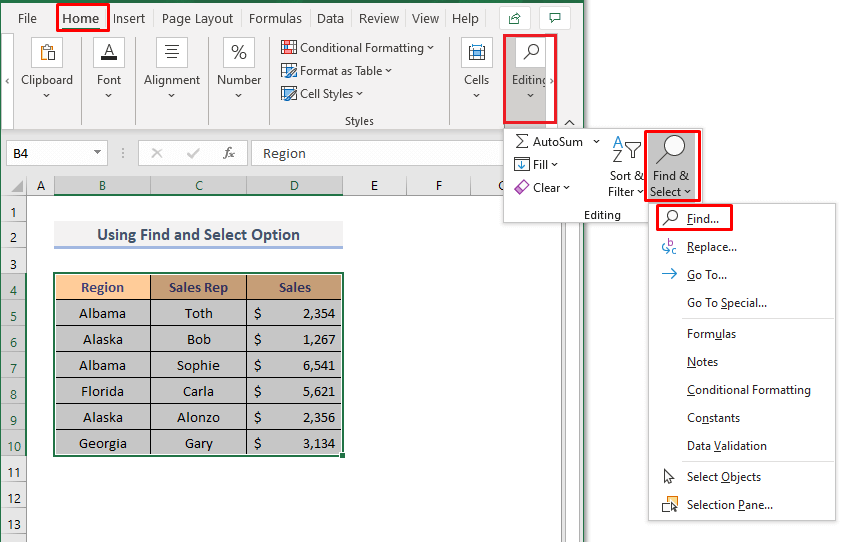
Nitapata eneo ' Alaska' hapa.
Hatua ya 2:
➽ Andika ' Alaska' katika chaguo la Tafuta Nini .
➽ Bonyeza Tafuta Inayofuata .
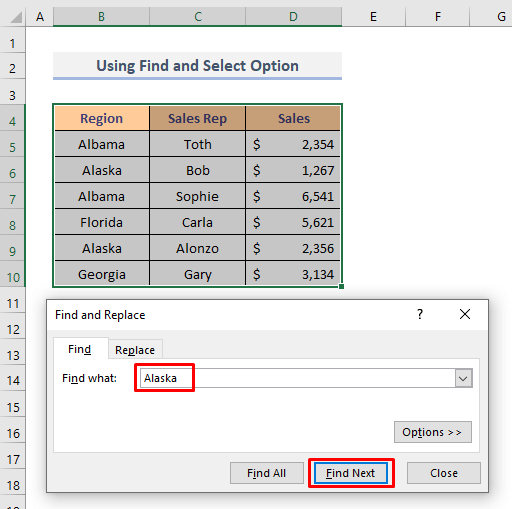
Hatua ya 3:
➽ Kisha ubofye Tafuta Zote. Itaonyesha visanduku vyote vilivyo na “Alaska”.
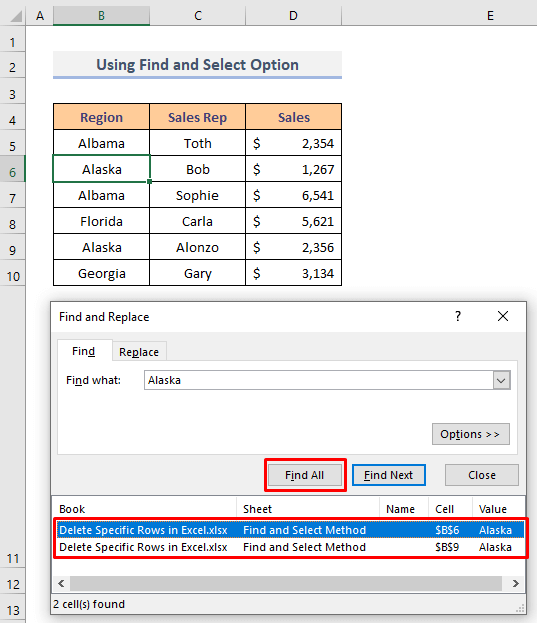
Hatua ya 4:
➽ Sasa chagua seli hizo > Bofya kulia kipanya chako > Futa.
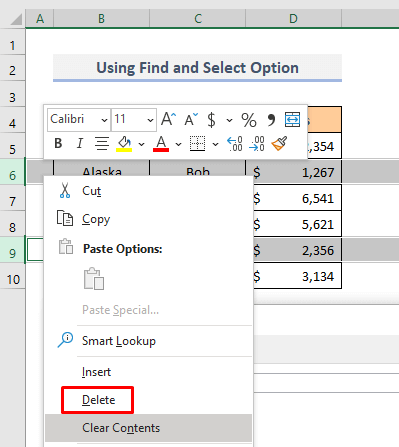
Hizo safu mlalo zimeondolewa sasa.

Njia ya 7: Futa Safu Mlalo Zote Zenye Kisanduku Tupu katika Excel
Kwa njia hii, tutafuta safu mlalo zilizo na Visanduku tupu.
Hatua 1:
➽ Chagua seti ya data.
➽ Bonyeza kitufe cha F5 .
Kisanduku kidadisi kinachoitwa “ Nenda Kwa ” itaonekana.
➽ Bonyeza Maalum.
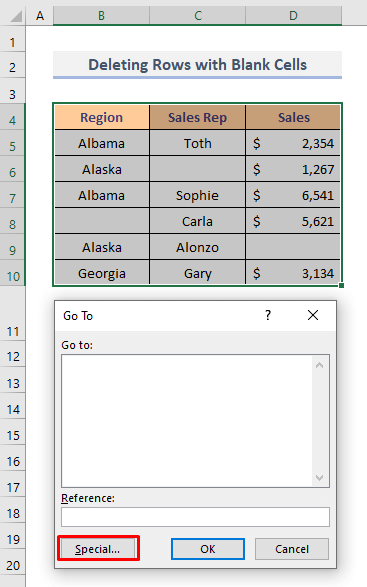
Kisha dirisha lingine litaonekana kwa jina “Nenda Kwa Maalum”.
Hatua ya 2:
➽ Weka alama kwenye chaguo la Nafasi tupu .
➽ Bonyeza SAWA
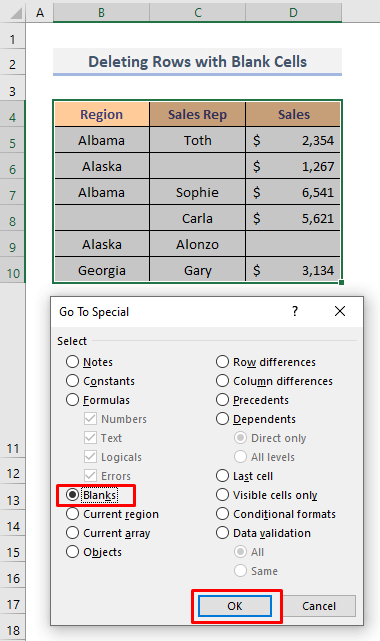
Sasa Visanduku tupu vitaangaziwa.
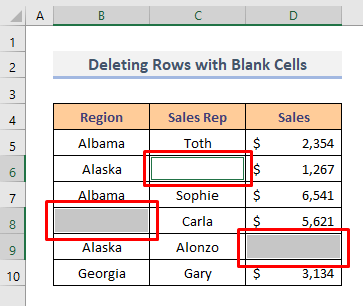
Hatua ya 3:
➽ Sasa chagua safu mlalo zilizo na viini vilivyoangaziwa Seli tupu .
➽ Kisha Bofya-kulia kipanya chako > Futa
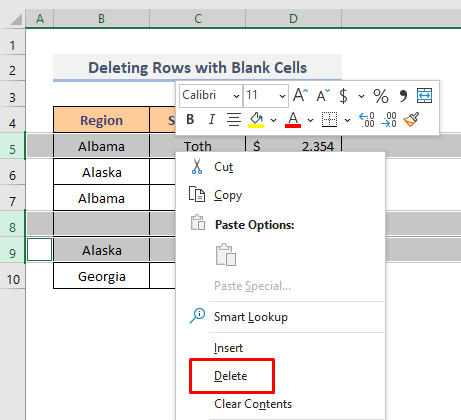
Njia ya 8: Futa Safu Mlalo Mahususi Kwa Kutumia VBA katika Excel
Katika mbinu ya mwisho, nitafanyaonyesha jinsi ya kufuta safu mlalo kwa kutumia VBA .
Hatua ya 1:
➽ Bonyeza Alt+F11. A VBA dirisha litafunguka.
➽ Kisha bonyeza Ingiza > Moduli
Moduli mpya itaonekana kwenye VBA dirisha.
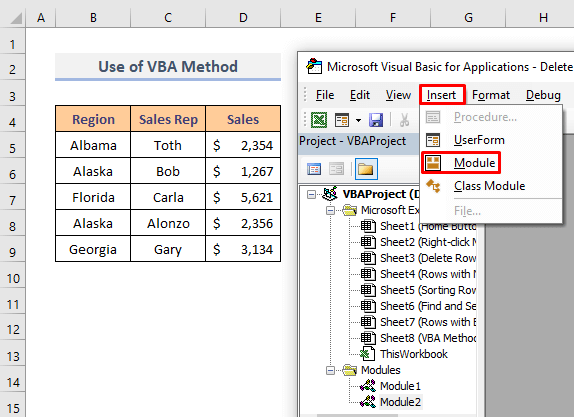
Hapa nitafuta safu mlalo kutoka 5 hadi 5 hadi 7. Unaweza kubadilisha vigezo katika misimbo uliyopewa.
Hatua ya 2:
➽ Sasa andika misimbo uliyopewa hapa chini.
1204
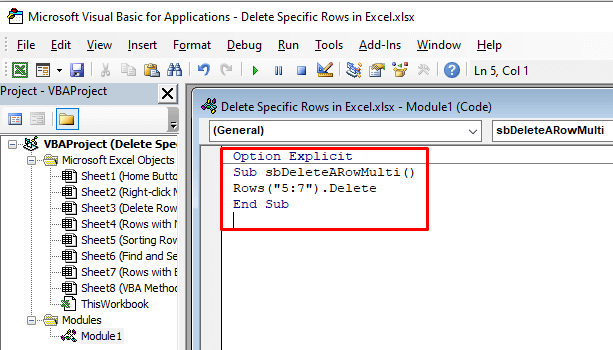
Hatua ya 3:
➽ Kisha ubonyeze Run > Endesha Fomu Ndogo/Mtumiaji
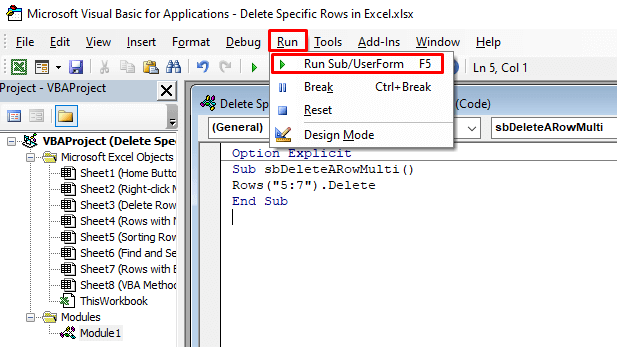
Angalia picha iliyo hapa chini, safu mlalo kutoka 5 hadi 7 zimefutwa.
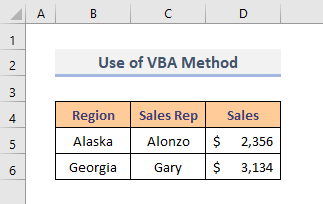
Hitimisho
Natumai mbinu zote zilizoelezwa hapo juu itakuwa na ufanisi wa kutosha kufuta safu mlalo maalum katika Excel. Jisikie huru kuuliza maswali yoyote katika sehemu ya maoni na tafadhali nipe maoni.

